在您在PC上工作的时候,您想处理的最后一件事是传入消息的持续ping和Pong。尽管您可以采用重点模式,以防止不必要的消息通知一次又一次地打扰您,但错过紧急警报的风险会不断出现。
那么,处理这种情况的最佳方法是什么,以便您可以在上述两条线之间取得良好的平衡?好吧,微软的“电话链接”应用程序是为此目的而设计的。令人惊讶的是,该应用程序以一种整洁的方式工作,可以让您将整个iPhone消息与Windows 11同步,并查看和回复消息 - 从PC的舒适度中。是的,你做对了!您无需切换到Mac只是为了跟踪Windows计算机的消息。
您如何设置iPhone与Windows设备同步?首先,您需要在PC和iPhone上同时安装“电话链接”应用程序。不用。该应用支持iOS 15及以后。至于硬件兼容性,它需要iPhone 6s/6s Plus/iPhone SE第一代及以后。
这意味着即使您不拥有全新的iPhone 16系列,也可以毫不费力地将iOS设备链接到PC。
使用电话链接应用程序将iPhone与Windows PC链接
- 在Windows设备上,转到“开始”菜单>搜索电话链接应用程序以检查是否已安装。如果该应用不显示,请进入Microsoft Store>搜索电话链接应用程序并安装它。
- 在iPhone上,打开应用商店>搜索“链接到Windows”应用程序并安装它。
- 安装成功后,启动电话链接在您的PC上应用。
- 现在,使用首选帐户登录并选择iPhone。
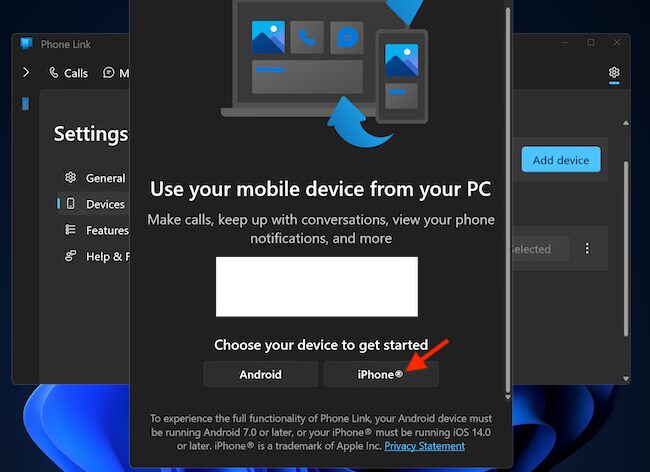
- 在您的iOS设备上,打开“电话链接”应用。
- 然后,使用iPhone的相机扫描QR码显示在您的PC上,并配对两个设备。如果配对通过QR码扫描方法失败,则可以选择按照快速的屏幕上的说明选择手动配对两种设备。
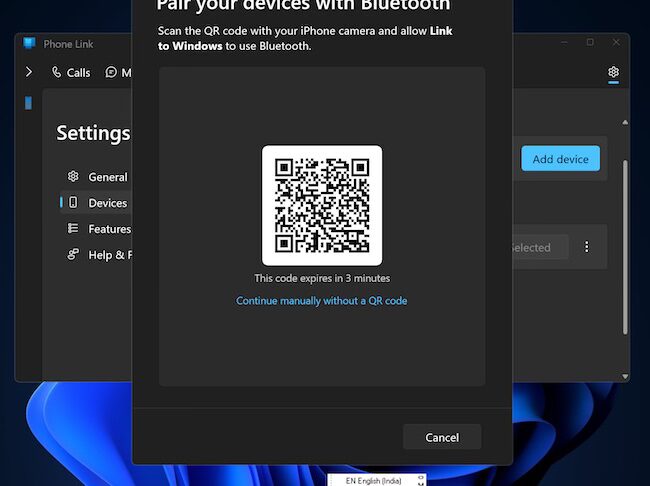
阅读更多:Windows 11上的手机链接应用程序设置iPhone 11
将iPhone消息与Windows设备同步
- 完成配对过程后,请允许使用电话链接应用程序的所有必要权限以访问您的消息和联系人。
- 在您的iPhone上,潜入设置应用程序并选择“蓝牙”。
- 在我的设备部分,查找连接的Windows设备,然后单击小“信息”图标位于旁边。
- 在下面的屏幕上,打开旁边的切换“显示消息通知”。如果您也想同步您的联系人,请确保开关“同步联系人”也是活跃的。
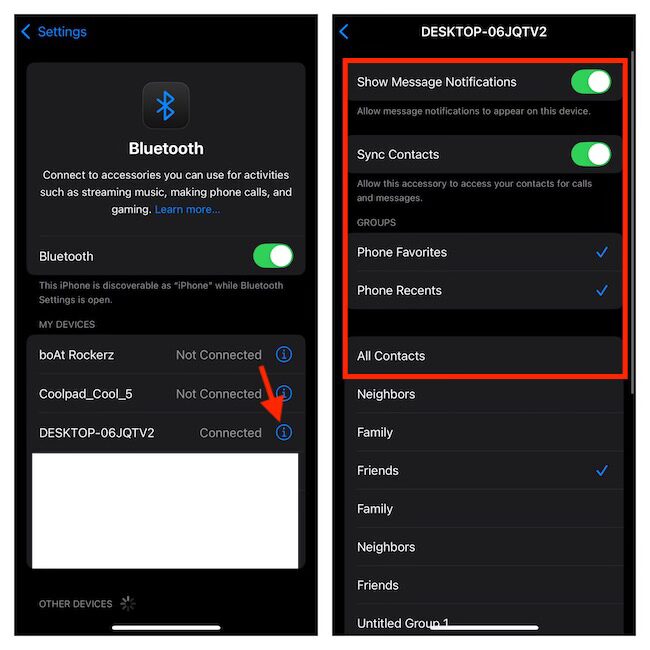
- 展望未来,您可以从PC的通知中心以及电话链接应用程序直接检查您的消息。最重要的是,您还可以使用Windows设备拨打电话。 Uber酷,不是吗?
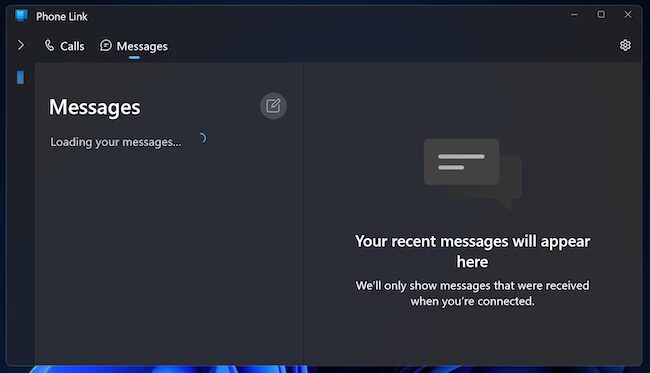
签字…
从我的经历来看,电话链路应用程序在功能和效率方面都值得称赞。如果我想在此应用程序中看到任何东西,那就是能够镜像更多内容的能力 - 几乎与全新的“ iPhone镜像”功能相符,该功能已到达iOS 18和MacOS 15红杉。您如何看待我的建议?
